פרסומת
 אז אתה מנסה לשחק משחק וידאו חדש עם גרפיקה מדהימה ואפקטים מיוחדים, אבל מסיבה כלשהי המשחק גם קריסות או שהגרפיקה מאוד "לאגית" - זה יותר כמו צפייה בסרט בהילוך איטי מאשר משחק וידאו באיכות גבוהה.
אז אתה מנסה לשחק משחק וידאו חדש עם גרפיקה מדהימה ואפקטים מיוחדים, אבל מסיבה כלשהי המשחק גם קריסות או שהגרפיקה מאוד "לאגית" - זה יותר כמו צפייה בסרט בהילוך איטי מאשר משחק וידאו באיכות גבוהה.
לפעמים הסיבה לכך היא שלמערכת שלך אולי אין את כוח המעבד להתמודד עם כל מה שנדרש מהמשחק. עם זאת, פעמים אחרות זה רק מסתכם בעובדה שכרטיס המסך שלך אולי לא יוכל להתמודד עם זה. לא תמיד קל לקבוע מהי הבעיה, אבל דבר אחד שקל מספיק הוא ביצוע בדיקת כרטיס מסך. אם כן, ייתכן שתחליט לשדרג או אוברקלויק את הכרטיס הנוכחי שלך כיצד לבצע אוברclock כרטיס מסך ATI עם ATI Overdrive קרא עוד , כפי שתיאר מאט קודם לכן. יש הרבה אפליקציות חינמיות זמינות לביצוע מבחן מאמץ של כרטיס המסך שלך. מאט כיסה בעבר אחד שנקרא פורמרק בדוק את יציבות הכרטיס הגרפי שלך עם Furmarkבמדריך זה ל-FurMark, אנו מסבירים כיצד להשתמש ב-FurMark כדי לבדוק את הכרטיס הגרפי שלך. אנו גם נעזור לך לפרש את התוצאות. קרא עוד שעושה עבודה די טובה.
לפני שתחליטו אם להחליף את כרטיס המסך שלכם או לא, הנה עוד כמה אפליקציות מצוינות שתוכלו להפעיל שיבצע בדיקת מאמץ לכרטיס מסך ויעזור לך לקבוע אם זה מה שמגביל את המשחק שלך כרגע ניסיון.
בדיקת יציבות כרטיס מסך
המבחן האמיתי של כל כרטיס מסך הוא היכולת שלו להתמודד עם מספר אובייקטים תלת מימדיים נעים בפירוט רב בו-זמנית. אחד היישומים החינמיים הפופולריים ביותר שבהם אתה יכול להשתמש כדי למדוד את כרטיס המסך שלך כמו גם לערוך לו מבחן מאמץ הוא בדיקת יציבות כרטיס מסך.
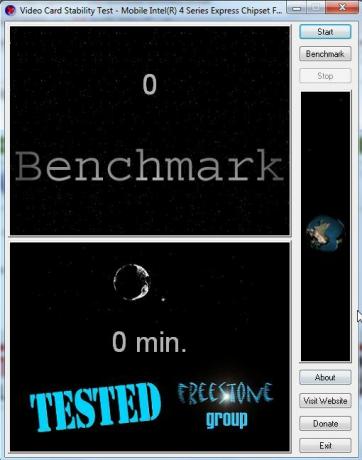
ישנן שתי פונקציות עיקריות של האפליקציה הזו - לקחת קו בסיס של כרטיס המסך שלך בהשוואה לביצועים של כרטיסים דומים, או ביצוע לחץ בדיקה (בדיקת יציבות) על פני פרק זמן ממושך על מנת לדחוף את כרטיס המסך שלך לגבולותיו, ולעקוב אם הגרפיקה התלת מימדית מדלגת, מפגרת או הַקפָּאָה. כאשר אתה לוחץ על "Benchmark", האפליקציה תסובב תמונה תלת-ממדית ענקית של כדור הארץ ותציג את הפריימים לשנייה שכרטיס המסך שלך מסוגל להפיק.
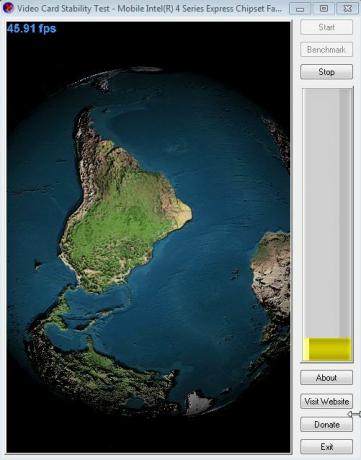
ברגע שגרף העמודות מימין מגיע לראש, המבחן הסתיים ותראה את ציון ה-FPS של כרטיס המסך שלך בהשוואה לכרטיסי מסך מובילים אחרים כגון משפחת ATI Radeon או כרטיסי GeForce.

כאשר מבחן ההשוואה שלך מסתיים, הציון מופיע בחלונית העליונה של החלון הראשי. התכונה הבאה של התוכנה היא הפעלת מבחן היציבות. אתה יכול להתחיל עם זה על ידי לחיצה על "הַתחָלָה" בחלונית הימנית.
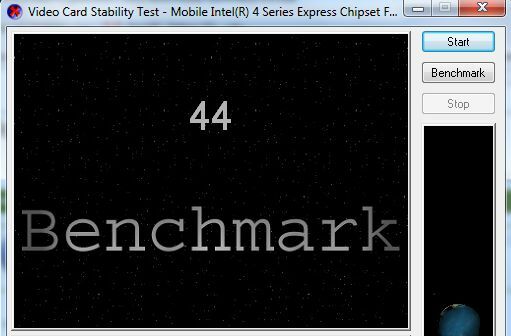
מבחן היציבות הוא מבחן בלתי נגמר (עד שתלחץ על עצור) המאפשר לך לעקוב אחר האופן שבו הכרטיס הגרפי שלך מטפל בשתי תמונות התלת מימד המסתובבות. התוכנה משתמשת במה שנקרא VertexShader ו- PixelShader כדי לדחוף את כרטיס המסך שלך. אתה תראה את הגלובוס התלת-ממד העליון מתחיל בקטן ואז מתקרב לאט ואז מתרחק בחזרה. זה משנה את העומס על כרטיס המסך שלך לאורך זמן כדי לבצע מבחן מאמץ טוב.
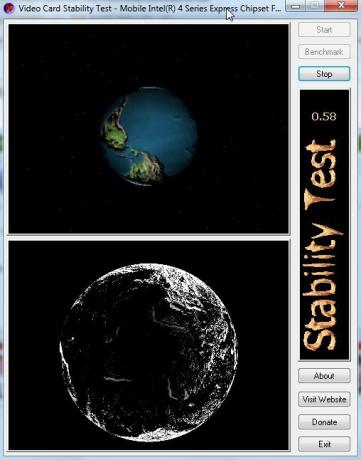
ככל שתאפשר לתוכנה לפעול זמן רב יותר, כך ייטב כי תוכל גם לבדוק את מגבלות הזיכרון של כרטיס המסך אם בשלב מסוים הגרפיקה המסתובבת מתחילה לפגר או לקפוא. אם אתה רואה את הבדיקה בסופו של דבר מוריד את כרטיס המסך שלך על הברכיים, אז אתה יודע שהכרטיס שלך הוא הבעיה.
בזמן אמת HDR IBL
עוד אפליקציה מאוד מגניבה שתוכל להשתמש בה כדי לבדוק את כרטיס המסך שלך (למרות שהוא לא נכתב במיוחד למטרה זו) היא אפליקציה חינמית בשם Rthdribl. שם מוזר - אבל זה מייצג תאורה מבוססת תמונה בטווח דינמי גבוה בזמן אמת. זהו כלי לעיבוד גרפי המציג כמה מהגרפיקה התלת-ממדית המדהימה ביותר עם הרבה אובייקטים נעים שבטוח יפתיעו אותך.

כשתפעיל אותו לראשונה, תראה עולם של "כוכבי לכת" צפים שנראים כמו גולות. אתה יכול לסובב ידנית סביב הסצנה עם העכבר שלך באמצעות הפקדים המוצגים על המסך. פריימים לשנייה מוצגים בפינה השמאלית העליונה.
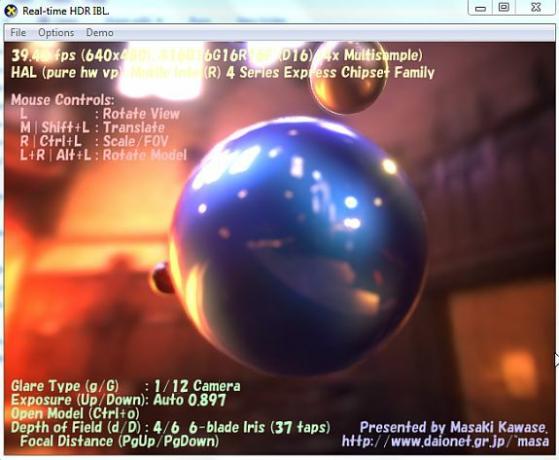
בעזרת העכבר, תוכל להשהות את הפעולה ולאחר מכן להגדיל את המרחק ימינה לאובייקט המרכזי. דרך מערכת התפריטים תוכלו לשנות עור, לשנות מיקוד ולשנות שלל הגדרות תצוגה אחרות. אתה יכול גם לשנות את הדגם עצמו על ידי פתיחת קובץ דגם חדש - כגון הגולגולת.
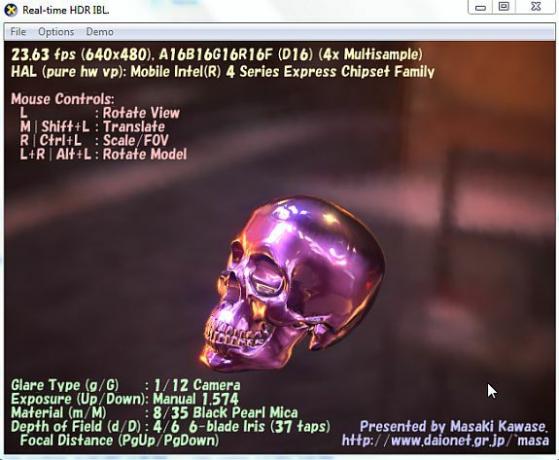
אם אתה באמת רוצה לדחוף את כרטיס המסך שלך, פשוט הגדל את התצוגה למסך מלא ותשגיח על ה-FPS הזה בפינה השמאלית העליונה. זה יירד לא מעט (או עלול אפילו לקרוס אם הכרטיס שלך לא יעמוד בקצב).
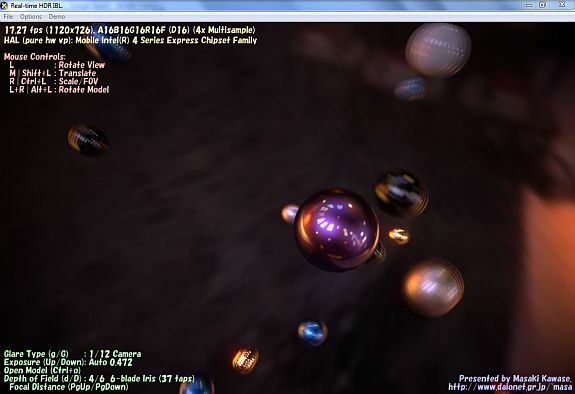
אם אתה מתכנן לשדרג את הכרטיס שלך, רשום את ערך ה-FPS הזה כשאתה מפעיל את אפליקציית הסרטים התלת-ממדיים הזו במסך מלא. לאחר השדרוג, הפעל שוב את האפליקציה ושימו לב לשיפור, זה יגיד לכם אם השגתם שווה את הכסף שלכם עם השדרוג.
אם אתה נתקל בבעיות גרפיקה כלשהן עם משחקים חדשים שאתה קונה, השאר את שתי האפליקציות האלה בהישג יד כך שאתה יכול להריץ בדיקת כרטיס מסך מהירה ולבדוק את דירוג ה-FPS שאתה משיג עם הנוכחי שלך כַּרְטִיס. לכל הפחות, זה יעזור לך למחוק את כרטיס המסך כמקור הבעיות שלך, והם דרך מצוינת לסמן את הביצועים של הכרטיס הגרפי שלך.
האם ניסית את אחת מהאפליקציות הללו? איך הביצועים של הכרטיס מסך שלך? שתף את התובנה והטיפים שלך בקטע ההערות למטה.
קרדיט תמונה: כריסטי תומפסון
לריאן יש תואר BSc בהנדסת חשמל. הוא עבד 13 שנים בהנדסת אוטומציה, 5 שנים ב-IT, ועכשיו הוא מהנדס אפליקציות. עורך מנהל לשעבר של MakeUseOf, הוא נאם בכנסים לאומיים בנושא הדמיית נתונים והוצג בטלוויזיה וברדיו הלאומיים.
